Отчеты о результатах содержат обзорную информацию отчета, окружение тестирования, сводных данных результатов с результатами тестирования, графики критериев сравнения и выходные графики симуляции. Можно настроить информацию, включенную в отчет, и сохранить отчет в трех различных форматах файла: ZIP (HTML), DOCX, и PDF.
В Диспетчере тестов на панели Results and Artifacts выберите результаты для тестового файла, тестового набора или тестового примера.
Примечание
Можно создать отчет из нескольких наборов результатов, но вы не можете создать отчет из нескольких тестовых файлов, тестовых наборов или тестовых примеров в наборах результатов.
На панели инструментов нажмите кнопку Report.
Введите информацию о заголовке странице и укажите информацию, которую необходимо включить в отчет. Чтобы включить опцию для задания количества графиков на странице, выберите Plots for simulation output and baseline.
Выберите File Format для сгенерированного файла.
Нажмите Create.
Можно генерировать отчет каждый раз при запуске теста в тестовом файле с помощью тех же настроек отчета каждый раз. Чтобы сгенерировать отчет каждый раз, когда вы запускаете тест, установите опции под Test File Options. Эти настройки сохраняются вместе с тестовым файлом.
На панели Test Browser выберите тестовый файл, опции отчета которого необходимо задать.
В разделе Test File Options выберите Generate report after execution. Раздел расширяется, отображая те же опции отчета, которые можно задать с помощью диалогового окна.
Установите опции. Чтобы включать рисунки, сгенерированные коллбэками или пользовательскими критериями, выберите MATLAB figures. Для получения дополнительной информации смотрите Создание, Хранение и Открытие фигур MATLAB.
Сохраните настройки с помощью тестового файла. Сохраните тестовый файл.
Если вы хотите сгенерировать отчет с помощью этих настроек, выберите тестовый файл и запустите тест.
Если у вас есть MATLAB® Report Generator™ лицензии, можно создавать отчеты от Microsoft® Шаблон слова. Отчет может быть документом Microsoft Word или PDF.
Генератор отчетов в Simulink® Test™ заполняет сведения в элементы управления содержимым форматированного текста в документе шаблона Microsoft Word. Дополнительные сведения о том, как использовать элементы управления содержимым форматированного текста или настроить шаблоны деталей, см. в документации MATLAB Report Generator, такой как добавление отверстий в шаблон Microsoft Word (MATLAB Report Generator).
Для образца шаблона перейдите к пути:
cd(matlabroot);
cd('help\toolbox\sltest\examples');examples папка, откройте файл Template.dotx.В шаблоне Microsoft Word можно добавить элементы управления содержимым форматированного текста. Каждый раздел отчета о Simulink Test может быть вставлен в элементы управления содержимым форматированного текста. Имена элементов управления:
ChapterTitle - заголовок отчета
ChapterTestPlatform - версия MATLAB, используемая для выполнения тестов
ChapterTOC - оглавление результатов испытаний
ChapterBody - результаты испытаний
Для примера в шаблоне Microsoft Word появится элемент управления содержимого форматированного текста заголовка главы следующим образом:
![]()
Чтобы изменить имя элемента управления, щелкните правой кнопкой мыши элемент управления содержимым форматированного текста и выберите Properties. Задайте имя элемента управления, ChapterTitle или другое имя в поле Title и Tag.
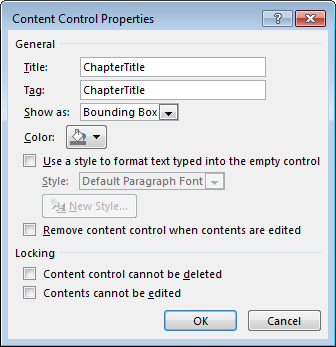
Чтобы сгенерировать отчет из диспетчера тестов с помощью шаблона Microsoft Word:
В Диспетчере тестов выберите панель Results and Artifacts.
Выберите результаты для тестового файла, тестового набора или тестового примера.
На панели инструментов нажмите кнопку Report.
Введите информацию о заголовке странице и укажите информацию, которую необходимо включить в отчет.
Выберите DOCX или PDF для File Format.
Укажите полный путь и имя файла шаблона Microsoft Word в поле Template File.
Нажмите Create.
Если у вас есть лицензия MATLAB Report Generator, можно создавать отчеты из PDF или HTML шаблона при помощи PDFTX или HTMTX файл. Чтобы сгенерировать отчет из Диспетчера тестов с помощью PDF или HTML шаблона:
В Диспетчере тестов выберите панель Results and Artifacts.
Выберите результаты для тестового файла, тестового набора или тестового примера.
На панели инструментов нажмите кнопку Report.
Введите информацию о заголовке странице и укажите информацию, которую необходимо включить в отчет.
Выберите ZIP или PDF для File Format. Выбор ZIP создает HTML.
Укажите полный путь и имя файла шаблона в поле Template File. Для PDF используйте PDFTX файл. Для HTML используйте HTMTX файл. Для получения дополнительной информации о создании шаблонов см. раздел Шаблоны (MATLAB Report Generator).
Нажмите Create.